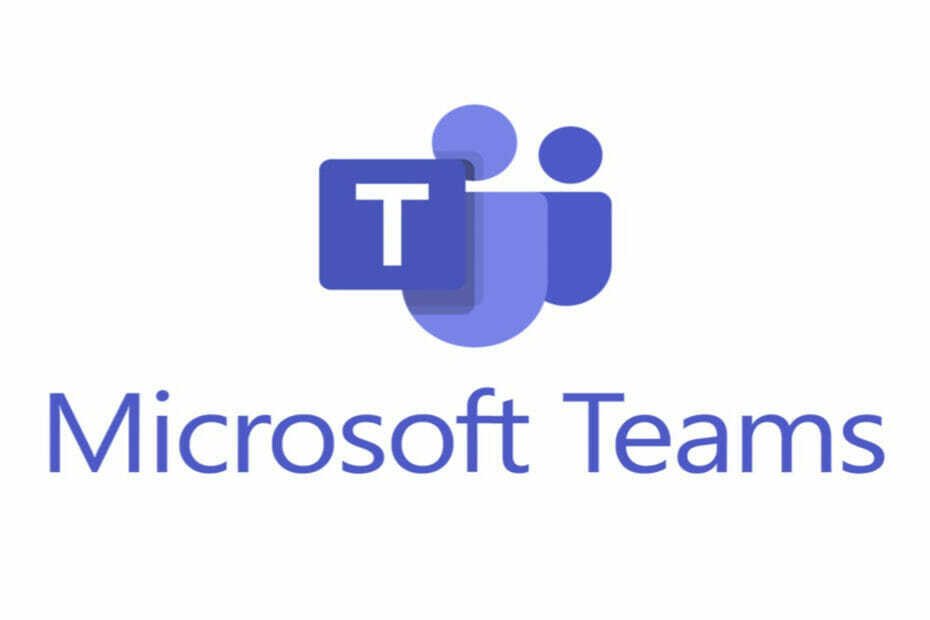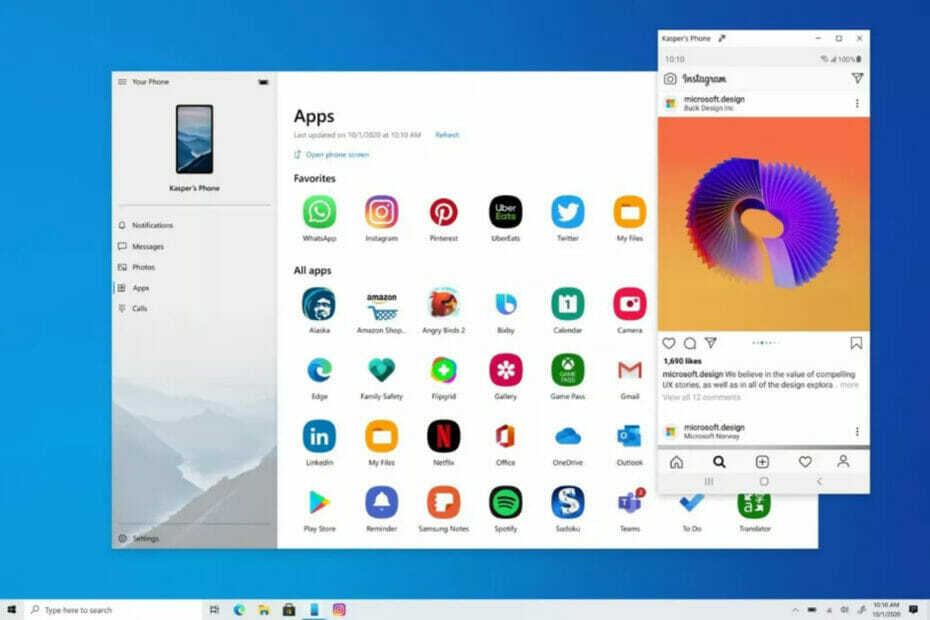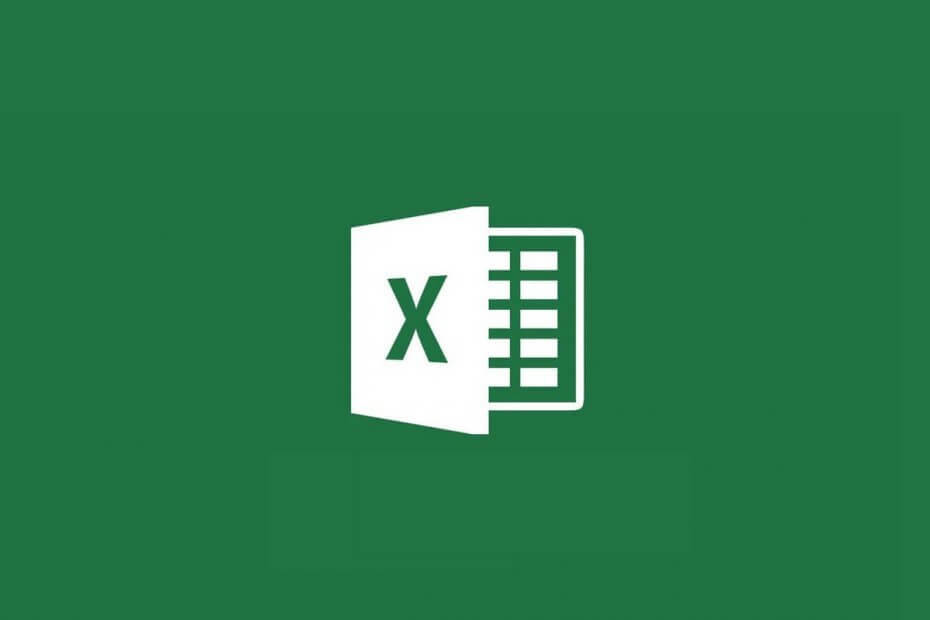
Tento software udrží vaše ovladače v provozu a ochrání vás tak před běžnými chybami počítače a selháním hardwaru. Zkontrolujte všechny své ovladače nyní ve 3 snadných krocích:
- Stáhněte si DriverFix (ověřený soubor ke stažení).
- Klepněte na Začni skenovat najít všechny problematické ovladače.
- Klepněte na Aktualizujte ovladače získat nové verze a zabránit poruchám systému.
- DriverFix byl stažen uživatelem 0 čtenáři tento měsíc.
Excel je jedním z nejdůležitějších MS Office aplikace, které miliony uživatelů využívají pro výpočet a zobrazování číselných údajů. Dvě dobré věci Vynikat jsou jeho funkce AutoSave a AutoRecover.
Usnadňují uživatelům načítání tabulkových souborů, které nebyly uloženy. Tyto funkce je však třeba povolit, aby uživatelé mohli obnovit Soubor aplikace Excel nebyl uložen.
Jak mohu načíst soubor aplikace Excel, který není uložen?
1. Ujistěte se, že je vybrána možnost Uložit informace o automatickém obnovení
- Chcete-li zkontrolovat, zda je povoleno automatické obnovení, klikněte na ikonu Soubor kartu v aplikaci Excel
- Klepněte na Možnosti otevřete okno zobrazené níže
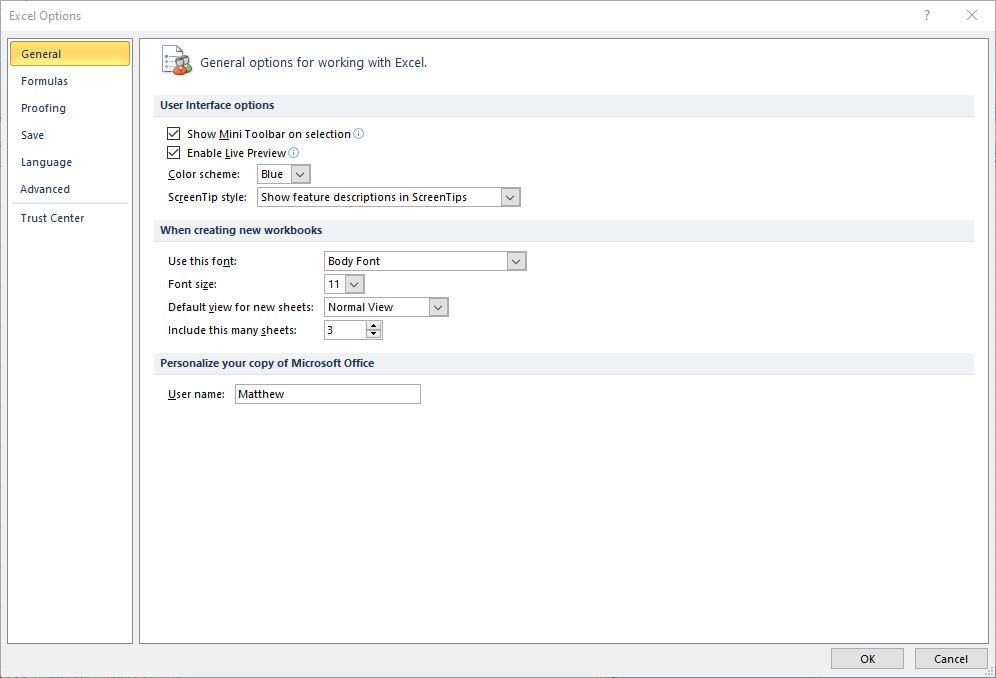
- Klepněte na Uložit v levé části okna otevřete záložku ve snímku níže.
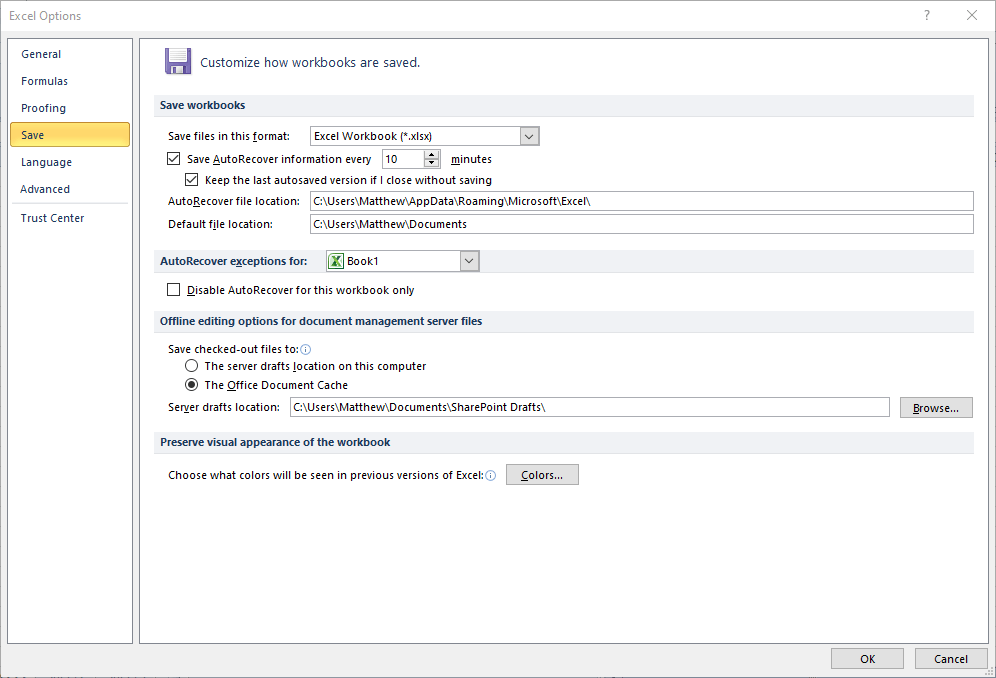
- Vybrat Ukládejte informační okno automatického obnovení každých x minut možnost, pokud ještě není zaškrtnutá
- Vybrat Ponechat poslední automaticky uloženou verzi zaškrtávací políčko.
- Můžete změnit, jak často automatické obnovení ukládá věci, zadáním alternativní hodnoty do textového pole možnosti
- The Soubor automatického obnoveníumístění textové pole obsahuje cestu ke složce, kde najdete neuložené dokumenty.
- Tuto cestu můžete změnit kliknutím Procházet
- Klikněte na ikonu OK knoflík
Poté, a Obnova dokumentu boční panel se otevře, když poprvé spustíte Excel poté, co se neočekávaně zavřel (havaroval).
Zobrazí se seznam souborů, které lze obnovit. Soubory, které zobrazuje, byly dříve uloženy alespoň jednou. Nicméně vám umožní obnovit obsah přidaný do dokumentu před zavřením aplikace.
2. Vyberte možnost Obnovit neuložené sešity
- Chcete-li obnovit dosud neuložený soubor, vyberte ikonu Obnovte neuložené sešity volba
- Vyberte Excel Soubor záložka
- Klikněte na Otevřít vlevo na kartě Soubor.
- Ve starších verzích aplikace Excel budete muset vybrat Nedávno
- Poté klikněte Nedávno otevřete seznam posledních dokumentů
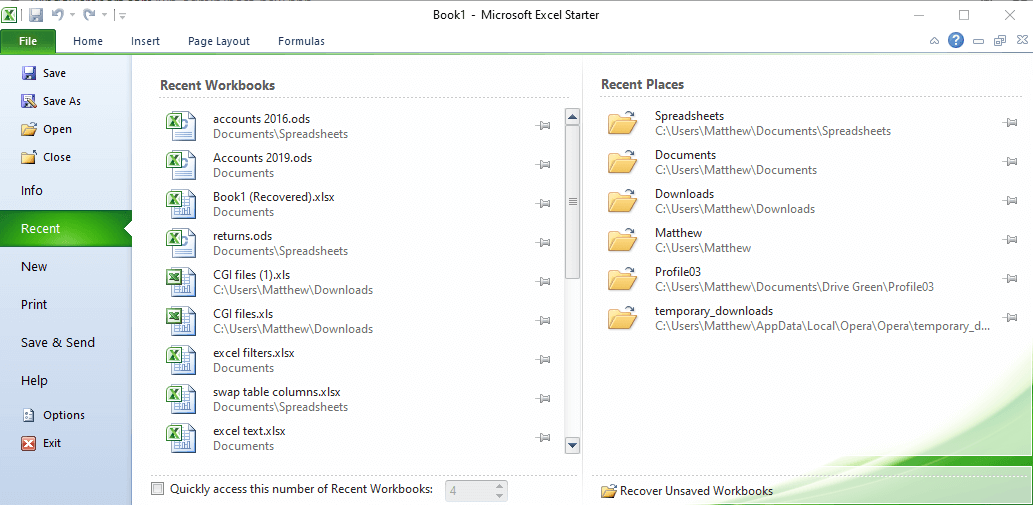
- Klikněte na ikonu Obnovte neuložené sešity knoflík.
- Poté se zobrazí otevřené okno se seznamem neuložených dokumentů aplikace Excel
- Vyberte tam neuložený dokument
- Klikněte na ikonu Otevřeno knoflík
Takto můžete obnovit soubor aplikace Excel, který neuloží a neztratí obsah dokumentu.
Můžete také obnovit neuložené soubory MS Word, které jsou stejné, protože tato aplikace má stejné funkce automatického ukládání a automatického obnovení.
Jaké metody používáte k obnovení neuložených dokumentů MS Office? Sdílejte s námi své zkušenosti v sekci komentáře níže.
SOUVISEJÍCÍ ČLÁNKY K ODHLÁŠENÍ:
- Jak opravit poškozené soubory aplikace Excel v systému Windows 10
- Jak otevřít dva soubory aplikace Excel v samostatných oknech
- Jednoduše zastavte Excel v změně čísel na data